Microsoft Word是一款由微软官方为用户免费打造的Office办公软件下载方式提供给大家!专为安卓移动办公而生!软件还原了电脑端的熟悉界面,在保证了Office的高品质的同时为大家带来了直观的触控与舒适的手机阅读体验。在这里,你可以免费查看、创建和编辑个人文档,还可以查看和添加评论,一切功能都是可以免费操作。还有各类现代化模版让你充分发挥创意哦!
Microsoft Word使用方法
Microsoft Word手机版的功能丰富,很多用户们可能还不是特别了解,下面就让小编来教教大家怎么使用。
首先我们打开软件,在软件的主界面,左上角就是我们的头像,点击头像可以访问个人信息界面,如果没有登陆也是点击这里登陆。
然后右上角的【+】号可以用来添加全新的word文档,里面也有很多的板式样号可以选择。
再就是我们文档右边的三个点了,点击这里就可以对这个文档进行操作。
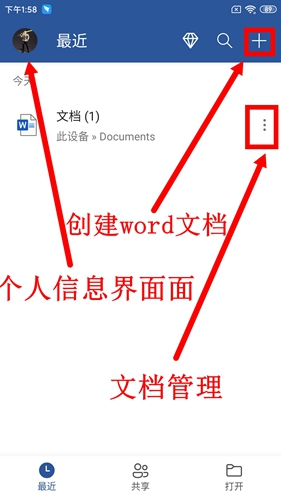
是第二个【共享】了,我们和其他用户共享了一些文件的时候,这个文件就会出现在这里,方便我们对其进行编辑。
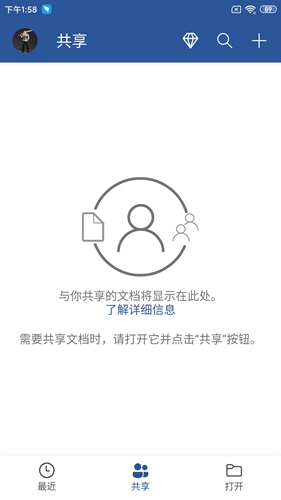
【打开】,这里主要是一些云服务的操作,可以选择添加各种云服务软件的端口,小编就添加了腾讯微云上去。
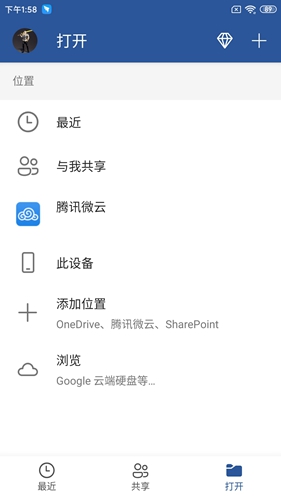
Microsoft Word改字体大小的方法
Microsoft Word手机版的字体调整还是比较简单的,首先我们打开一个文档,然后输入一段文字,一开始这段文字还是默认大小,看着还是比较小的,然后我们点击开始功能栏里的那个等线旁边的数字。
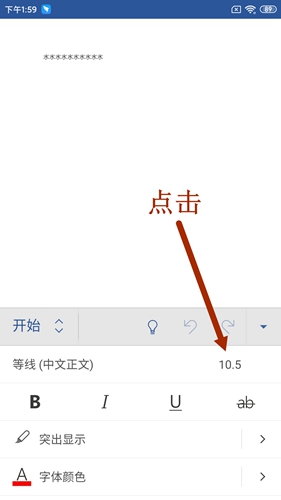
这个数字就是我们的字体大小了,我们可以选择一个喜欢的字号大小进行点击。
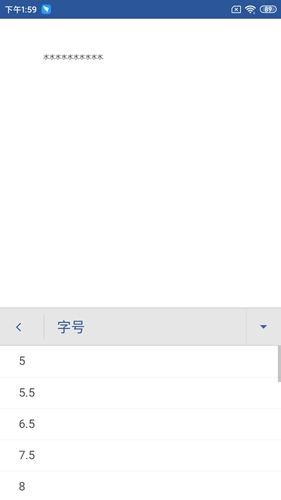
我们就可以看到我们的字体变大或者变小了。
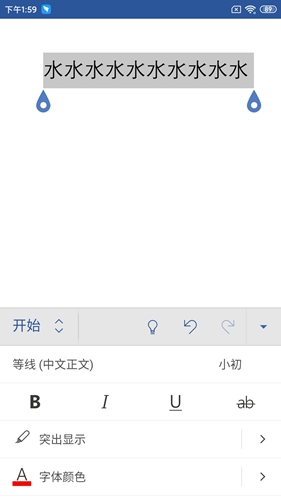
Microsoft Word看字数
我们再点击【开始】,然后在出来的功能里面点击【审阅】。
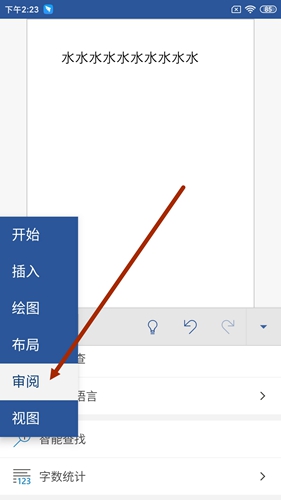
审阅里面我们就可以找到一个统计字数的功能,点击这个功能,就会帮助我们统计这个文档里面的文字数量以及字符数量了。
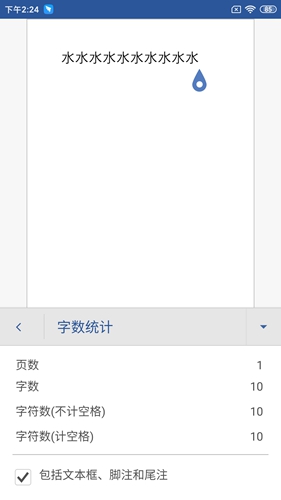
Microsoft Word发送文件
首先打开一个文档,然后右上角如下图所示的分享按钮。
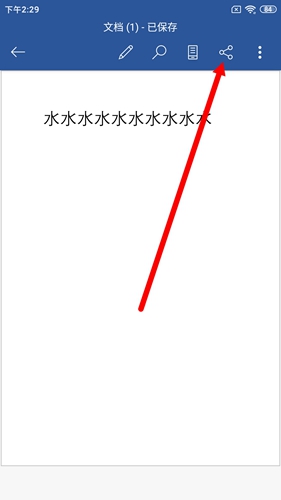
然后在出来的选项里面选择下面那个以附件发送。
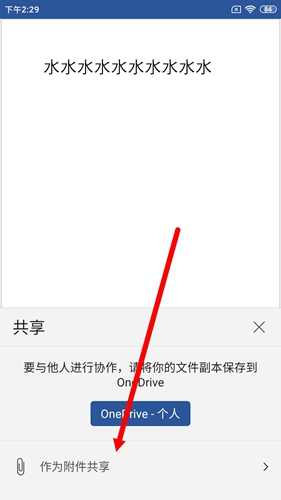
选择发送的对象即可,无论是QQ还是微信都是能够直接发送的。
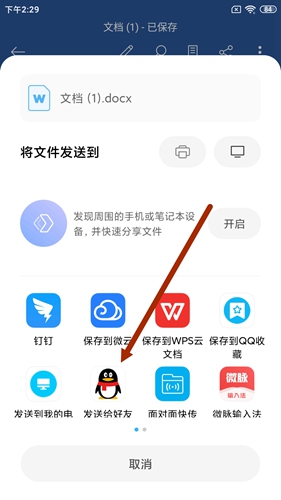
Microsoft Word添加照片的方法
Microsoft Word手机版支持我们往word文件中添加照片,让我们的word文档更加好看,那么这个照片要怎么添加呢?首先我们打开文档,点击【开始】,然后出来的一系列功能中选择【插入】。
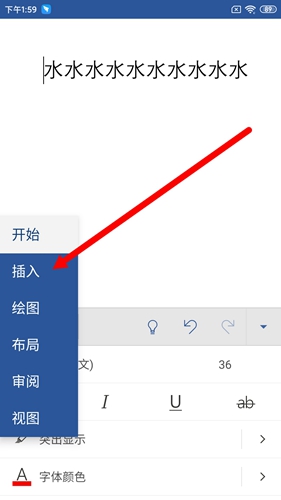
在插入的功能这里,我们点击图片。
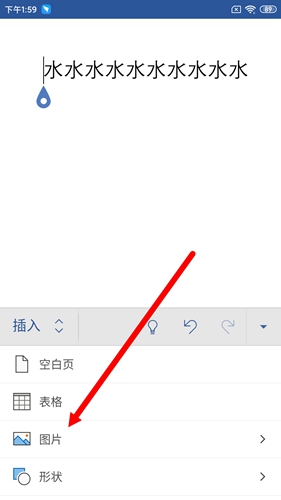
此时可以看到出来两个选择,一个是本机图片,一个是照相机拍摄,一般情况下大部分还是选择本机图片会比较多的。
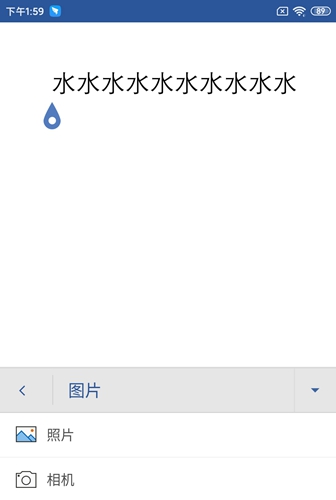
Microsoft Word特色
微软官方发布的Office部件-Word
如今您可以在安卓手机和平板电脑上免费安装便捷熟悉的的办公室软件类运用—微软Office核心部件之一的Word。这也是一款专为安卓平台设计方案的运用,带来客户极致的触摸感受,并确保了熟悉的Office页面及质量。
?安卓系统端Office带来您无可挑剔的兼容性问题和格局的高高保真。您的文档可以在安卓手机和平板电脑上极致展现。
?功能分区中熟悉的导航地图和莱单选择协助您迅速入门。
?专为安卓手机和平板电脑开发设计的Word运用有着您熟悉的作用(图象、数据图表、脚注、公式计算等),并为您提供提升的触摸及有效的协同办公感受。
?安卓手机端微软Office运用专为单手模式而设计方案,客户可以简单地应用显示屏下方的菜单栏按键对文档开展编写实际操作。不用外接键盘或电脑鼠标。
?微软Office为客户提供丰富多彩繁多的模板,可以极大节约客户的时长。您可以随时开启大家提供的任务列表模板、调查报告模板或是家庭琐事模板等开展应用。
助推您提升空间和时间的限定,轻轻松松解决工作中
无论您置身何处都能够高效率办公室-轻轻松松浏览云空间的文档阅读文章并编写。
?应用Word建立好看的文档轻而易举。根据手指尖的简便实际操作就可以插进输入框、数据图表或照片等。
?Word为您提供丰富多彩的读书感受。它可以根据您手机屏的尺寸响应式重新排列文档,您可以轻轻松松划动显示屏阅读电子书款式的文档。
?全自动放缩作用可以协助您随时迅速精确的精准定位文档中必须编写的地方开展迅速编写。
?您可以应用其他设施浏览最近使用的文档,迅速在之前并没有成功的文档里再次实际操作。
?您可以把文档储存在OneDrive、OneDriveforBusiness和SharePoint上,并随时随地应用各种机器设备轻轻松松浏览。
办公协同,随时在平板电脑和手机上上把艺术创意共享给别人
?与云服务器无缝拼接集成化的Word运用让您轻轻松松共享文档。
?内置的追踪修定,注解和标识文档作用促使精英团队人员更合理的在文档内开展注释及沟通交流。
?根据电子邮件共享一个连接或配件就可以轻轻松松将文档共享给别人。

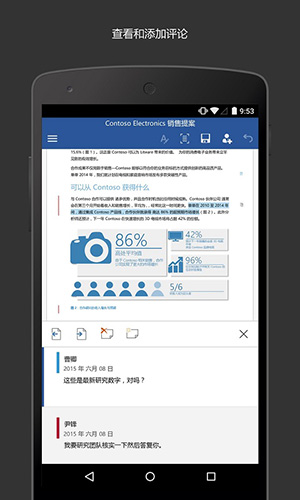
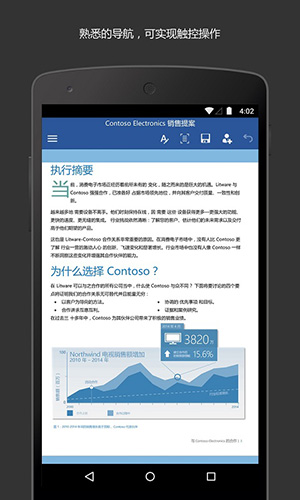
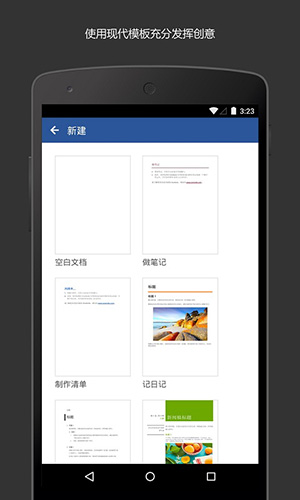
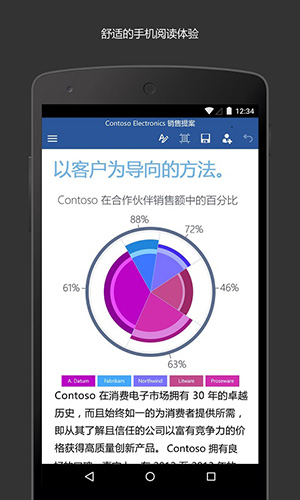
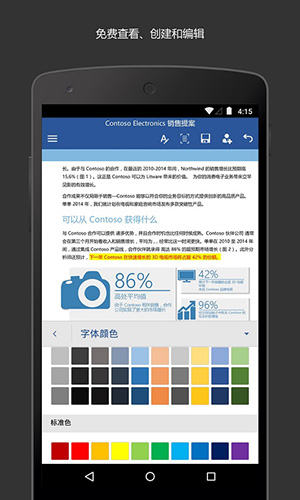
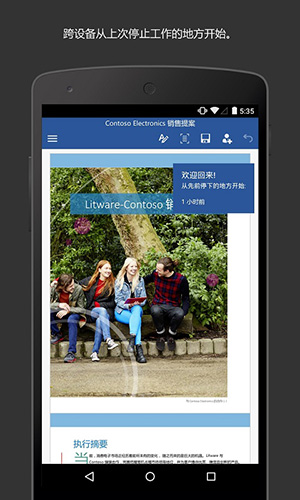



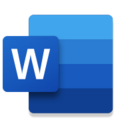



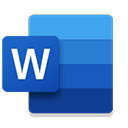


 彩云小梦旧版
彩云小梦旧版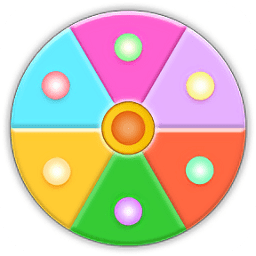 大转盘APP
大转盘APP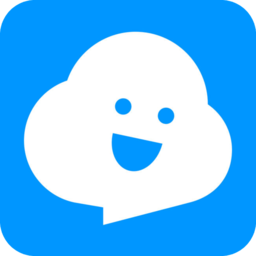 玩客云APP
玩客云APP 豆包人工智能官方版
豆包人工智能官方版 e看牙口腔办公软件
e看牙口腔办公软件 i车商app
i车商app CS扫描(OCR扫描识别)
CS扫描(OCR扫描识别)